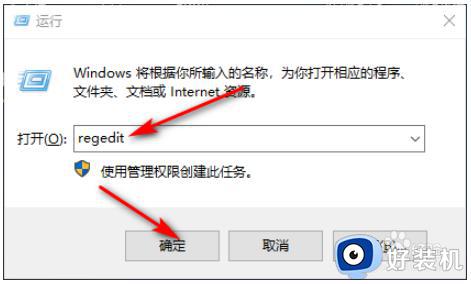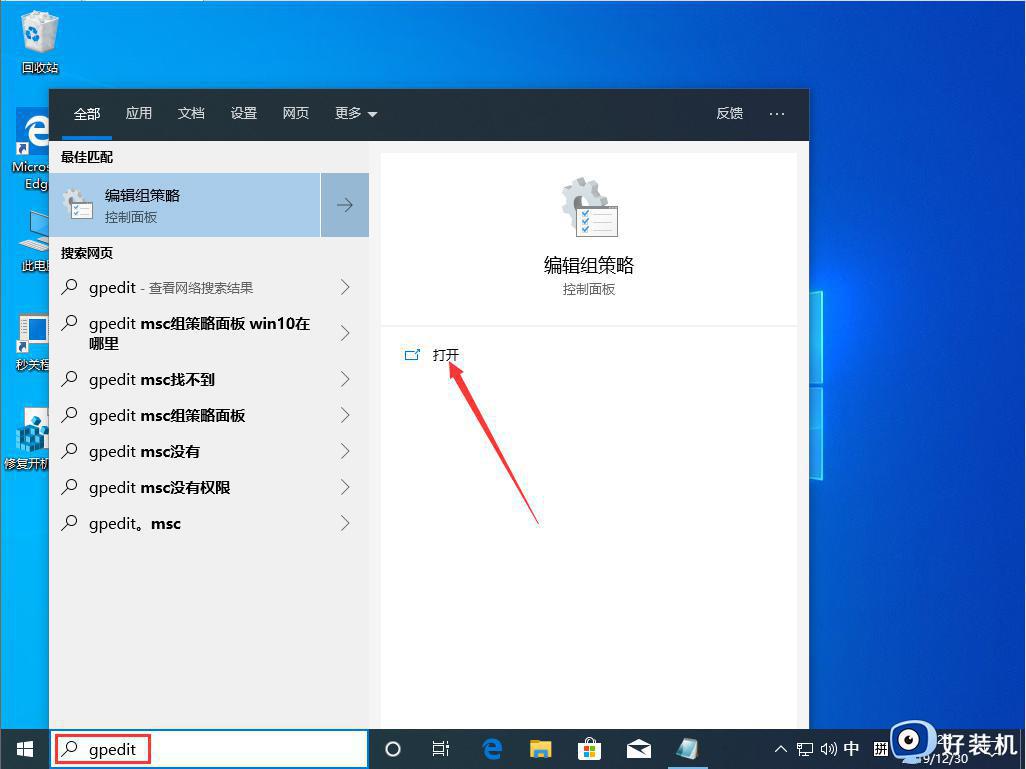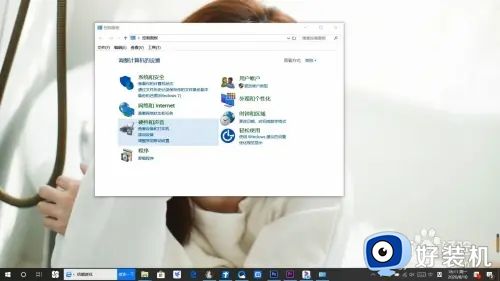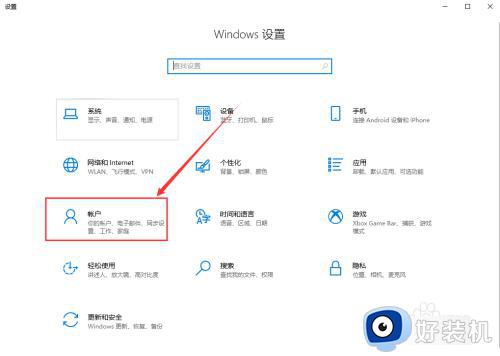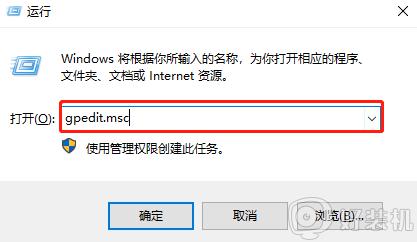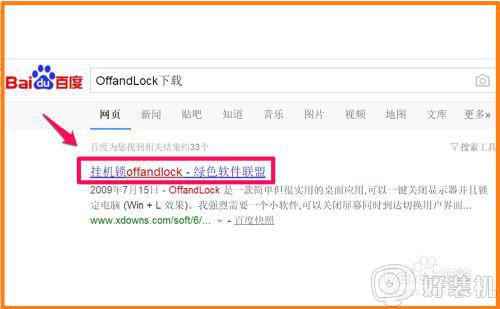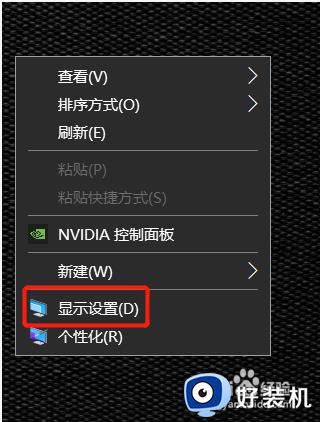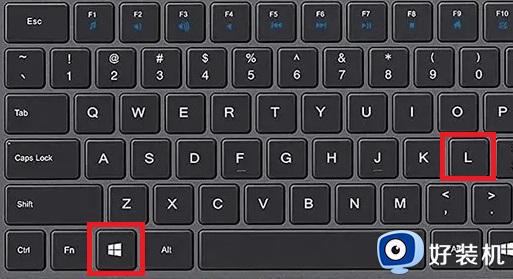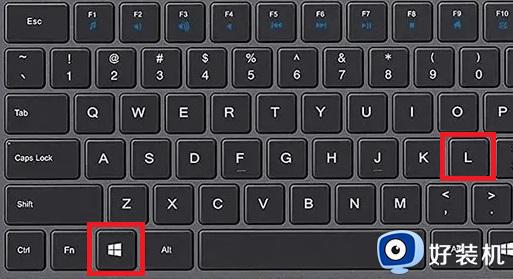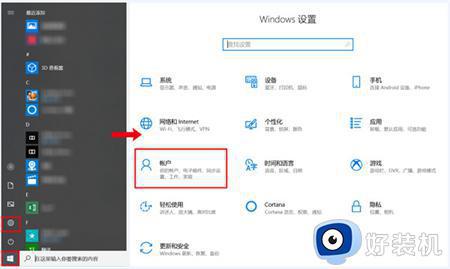win10锁屏后为什么程序全关了 win10锁屏后程序全关了的解决方法
时间:2023-05-13 15:20:00作者:mei
win10系统一段时间不使用,就自动进入锁屏状态,可以保护个人隐私安全。再次使用只要移动一下鼠标或键盘即可,有时候唤醒电脑后,发现程序都全部关掉了,然后又要重新开启,感觉很麻烦,为什么win10系统锁屏后程序全关了,这和系统设置关系,下面来说说解决方法。
推荐:win10 64位系统
1、首先按下快捷键“win+r”打开运行,输入“control”。
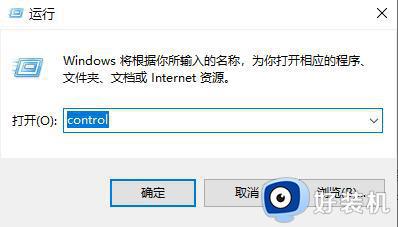
2、然后选择控制面板中的“电源选项”。
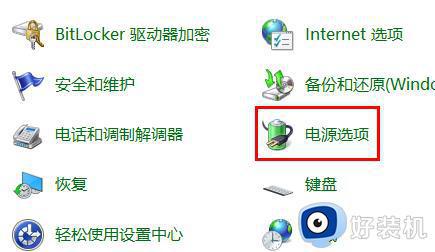
3、再点击左下角的“更改计算机睡眠时间”。
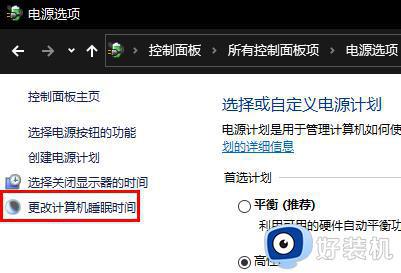
4、在“使计算机进入睡眠状态”后面选择“从不”,
然后再去点击左下角的“更改高级电源设置”。
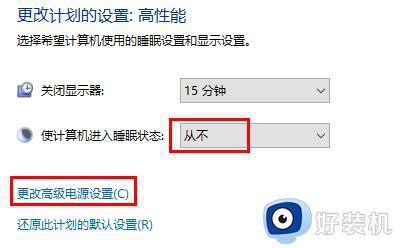
5、最后将硬盘下面的关闭时间改成“0”即可。
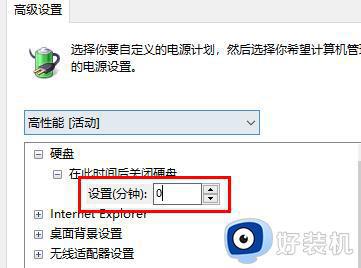
以上介绍win10系统锁屏后程序全关了的解决方法,几个步骤设置之后,电脑进入锁屏状态程序还会继续运行的。